iPadとProcreateで描く!パーツを組み合わせた背景の仕上げ方法
2021.06.23
前回は背景イラストレーターの有馬憲吾さんによる背景の馴染ませ方をご紹介しました。
今回は背景の馴染ませ方で完成させたイラストに水面を追加して、水面に風景が映り込む表現方法をご紹介します。
使用しているのはiPadと有料のペイントアプリであるProcreateです。
ご紹介する水面の描き方はCLIP STUDIO PAINTやPhotoshop、無料のお絵描きアプリにも応用できます。どんな背景イラストにも応用できる水の表現方法となっていますので、是非参考にしてみてください。
▼目次

水面にテクスチャーを組み合わせています。
地面と接する水面の上側が濃くなるように、グラデーションにしました。

コピーした風景画像を「上下反転」して水面に映る部分に移動させます。

不透明度を下げることで、風景が映り込んだ水面ができました。
普通の反転でも綺麗に映り込みを出すことはできますが、動きがなくどこか不自然さが出てしまいます。風景のパーツごとに分けて反転するとより自然な映り込みにすることが可能です。
また、自然な映り込みとして歪ませた反転をする方法もあります。

普通の反転と同じように風景をコピーし、コピーした風景画像を「上下反転」します。水面に映る部分に移動させた状態で少し上下を縮めました。
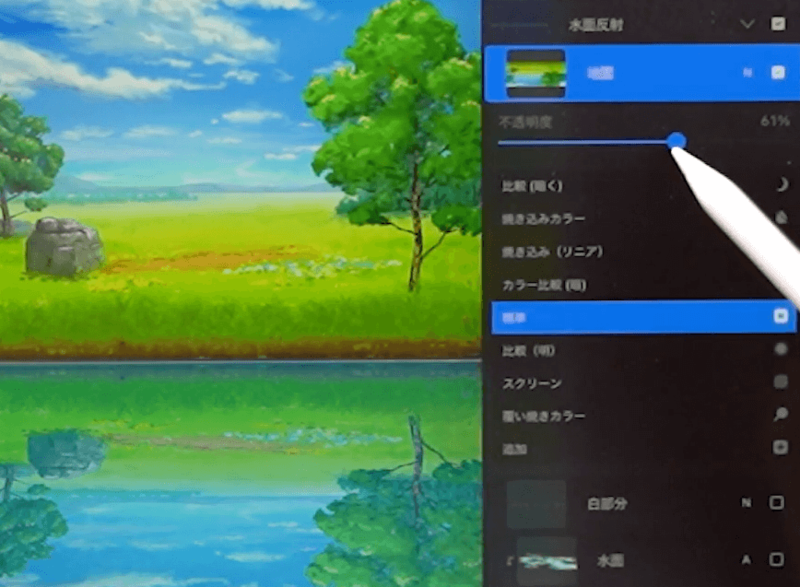
不透明度を下げることで、歪んだ風景が映り込んだ水面にすることができます。
水面は風が吹くと揺らめき、光を反射して煌めきます。そんな水面のリアルさを表現できるProcreateのテクスチャブラシを2つご紹介します。

使用しているブラシは「エレメント>激しい雨」です。このブラシを使うことで、叩きつけるような細かな雨によってさざめいている水面になります。

レイヤーモードを「スクリーン」にして、不透明度を下げました。目立ちすぎる部分は消して自然に見えるようにしています。

使用しているブラシは「エレメント>オーシャン」です。不透明度を下げて小さなブラシで描くことがポイントになります。このブラシを使うことで、揺らめく水面が光に反射している表現が描けます。
次にレイヤーモードを変更していきます。
「スクリーン」はブラシで重ねた部分を明るくする効果があり、「追加」にするとスクリーンよりも明るくすることができます。

また、ブラシの色を水色系にしてオーシャンを描き加えました。レイヤーモードを「ハードライト」にすると「スクリーン」のように明るくできます。

水面と地面の接地面に映り込む影を塗り、地面に水がぶつかり波打っている表現として細い白線を追加しました。
水の塗り方と水に映り込んだ風景の表現方法に慣れることで、綺麗で素敵な風景に仕上げるられます。是非これまでの自然物の描き方講座と合わせて、楽しんで背景イラストを描いてみましょう。
最後までご覧いただき、ありがとうございました!
こちらの動画を見ると、ブラシでの描き込み過程と詳細な解説を聞くことができます。より理解を深めたい方は是非ご覧ください。
背景イラストレーターとしてYouTubeにてお絵描きに役立つ情報を発信しています。
Twitter:https://twitter.com/arimac02